
カナダのワーキングホリデー(以下、”ワーホリ”に省略)を考えている方は、条件や申請方法など気になることが多いのではないでしょうか。本記事では申請条件や手順を解説します。
CONTENTS
カナダのワーホリの申請条件や、申請期間をまとめます。
ワーホリは、期間を限定して海外で働ける制度です。
カナダのワーホリビザは、18歳から30歳まで申請・取得が可能です。
申請期間や、申請料については以下の通りです。
2025年度申請条件
| 申請可能年齢 | 申請時18~30歳 |
|---|---|
| 期間 | 1年間 |
| 申請料 | 172カナダドル(18,024円*) |
| 申請枠 | 約6500人 |
| 申請資格 | ・日本国籍を持っていること ・有効な日本のパスポートを持っていること(カナダ滞在期間中をカバーする有効期限があること) ・$2,500以上の残高証明を持っていること ・健康保険を持っていること(カナダ滞在期間中をカバーする必要あり) ・往復の航空券を持っていること(片道のみの場合は、往復分の資金があれば可能) |
| 申請受付開始 | 例年1月の1週目から |
*レート 1カナダドル=104.79円(2025年6月時点)
参考:カナダ政府ホームページ
以下にワーホリ申請の手順を解説します。
はじめにカナダ移民局のHPにアクセスしてください。
まずはワーホリ申請に必要なGCKey(*)アカウントを作成します。
* カナダ政府が提供するオンラインサービスにアクセスするためのアカウント
GCKeyアカウント作成画面の右下にある「Register for an account」をクリックして、アカウントを作ります。
次に「Register with a GCKey username and password」をクリックしてユーザーネームとパスワードを設定します。
新規アカウント作成をしたいので「Sign Up」をクリックします。
次にTerms and Conditions of Use(プライバシーに関する規約)を確認して「accept」をクリックします。
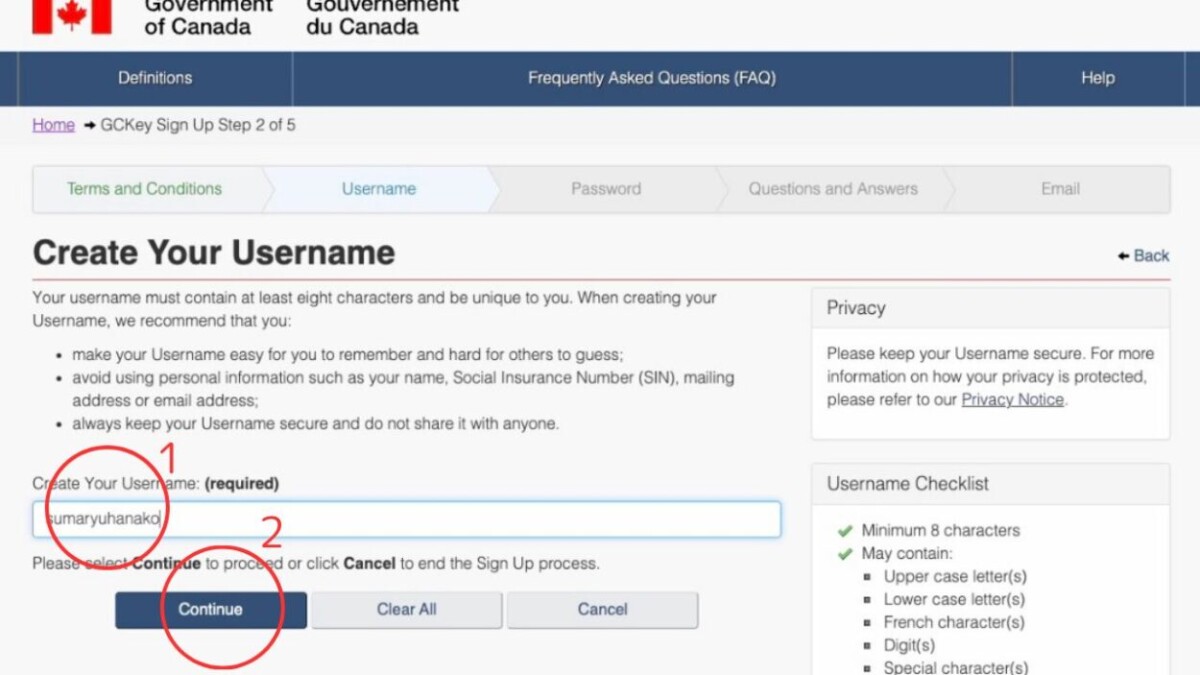
パスワードを設定します。
1.8文字以上、英数字の大文字と小文字、数字を用いて設定します。名前やメールアドレス、住所の使用は避けてください。
2.1で設定したパスワードを再入力します。
3.「Continue」をクリックして次に進みます。
アカウントログインに必要となる「秘密の質問」を設定します。
すでに用意されている質問の中から選んで設定してください。
質問と答えを設定して「Continue」をクリックします。
登録に使用するメールアドレスを設定します。
1.渡航後も使用可能なメールアドレスを入力してください。
2.1と同じメールアドレスを再入力します。
3.入力内容が誤っていないか確認して「Continue」をクリックします。
先ほど設定したメールアドレスに、認証番号が届きます。メールボックスで内容を確認してください。
メールアドレスの認証番号を確認します。
1.メールに届いた認証番号を入力します。
2.入力内容が誤ってないか確認して「Continue」をクリックします。
上記の画面がでたらメールアドレスの登録が完了です。「Continue」をクリックします。
上記の画面がでたらGCKeyのアカウント登録が完了です。「Continue」をクリックして次に進みます。
ここではセキュリティの2段階認証画面で先ほど登録したメールアドレスを使用します。(その他の方法でも可)
メールアドレスを選択して2段階認証に進んでください。
2段階認証における利用規約です。同意(I accept) をクリックして次に進みます。
1.GCKeyアカウントに登録したメールアドレスを入力します。
2.入力内容を確認して「Continue」をクリックします。
GCKeyからメールが届きます。届いたメールを確認してください。
届いたメールに2段階認証に必要なワンタイムパスワードが表示されます。
1.メールに届いたワンタイムパスワードを入力します。
2.入力内容が誤ってないか確認して「Continue」をクリックします。
ログインのためのワンタイムパスワードを入力したら、リカバリーコードが発行されます。
発行されたリカバリーコードは、忘れずにメモしておきましょう。Googleドキュメントや、スマホのメモ機能を使って記録しておきます。
リカバリーコードについての説明です。コードをメモしたかの確認項目にチェックを入れて「Continue」をクリックします。
上記の画面で2段階認証は完了です。
2段階認証が完了すると、GCKeyのトップページが表示されます。対象言語の「English」を選択して次に進みます。
GCKeyのアカウント作成が完了したら、ワーホリビザの申請をします。
申請時に必要なもの
・パスポート
・GCKeyのアカウント情報(ユーザーネーム・パスワード)
・メールアドレス
GCKeyのアカウント情報を入力してサインインします。
アカウントを持っているので、左の「Sign in to your existing account」をクリックします。
申請したいビザを選択します。今回は「Work permit」をクリックします。
申請には、GCKeyアカウントを使用するため「IRCC sSecure account(GCKey or Sign-in Partner)」をクリックします。
先ほど作成したGCKeyのログイン情報を使ってサインインします。「GCKey username and password」をクリックします。
プライバシーに関する利用規約を確認して同意(I Accept)をクリックして次に進みます。
必要事項を入力します。
1.Given Name:下の名前(例:Kanako)
2.Last Name:苗字(例:Kanada)
3.Email address:自分のEメールアドレス
4.Preferred language:「English」を選択
5.入力内容を確認して「Continue」クリック
ログインに必要となる「秘密の質問」を4つ設定します。
質問は自分で設定できるので、忘れにくく自分以外が知らない情報を質問にしましょう。
「Appry to come to Canada」をクリックして次に進みます。
初めての申請のため、「I do not have a Personal Reference Code」の「International Experience Canada(IEC)」を選択します。
ワーホリの申請資格があるかを確認します。
1.パスポート上の国籍
2.現在の滞在国
3.生まれ年(西暦)
4.生まれ月
5.生まれた日
6.「Continue」をクリック
1.「カナダの組織から就労や旅行計画を手伝うことを証明する書類をもらっているか」という質問です。当てはまらない場合は「No」を選択します。
2.「Next」をクリックして次に進みます。
1.「永住権(Permanent residence)を持つ国はどこですか?」という質問です。自分の状況に合わせて選びましょう。
2.「Next」をクリックして次に進みます。
1.「勉強の一環として、ワークプレイスメントやインターンシップをする予定はあるか?」という質問です。当てはまらない場合は「No」と答えます。
2.「Next」をクリックして次に進みます。
1.「カナダの雇用主から内定通知書、雇用契約書、インターンシップ契約書をもらっていますか?」という質問です。当てはまらない場合は「No」を選択します。
2.「国籍のある国の大学やカレッジに通っていますか?」という質問です。もしも日本で大学に在籍していたら「Yes」、そうでなければ「No」を選択します。
3.「Continue」をクリックします。
ワーホリビザ(IEC)の申請が可能ですと表示されたのを確認しましょう。確認できたら「Continue」クリックして次に進みます。
eServiceでは申請項目4つが一覧で表示されます。
1.Personal details of applicant(申請者の個人情報)
2.Contact information(連絡先)
3.Work and education details(仕事と学歴の詳細)
4.Application Details(応募内容)
上記4つの項目の登録方法について解説します。
Personal details of applicantの右側「Continue form」をクリック。個人情報を入力します。
1.Last name(苗字)
2.First name(名前)
3.「Next」をクリック
生年月日(入力済みで変更は不可)
1.Country of birth(生まれた国):Japan
2.City of birth(生まれた都市):ローマ字で入力
3.Gender(性別):female(女性) / male(男性)を選択
4.Nextをクリック
結婚しているかどうか選択肢から選択します。
選択例
・Leaglly Separated(別居)
・Divorced(離婚)
・Annulled(無効な婚姻)
・Widowed(死別)
・Common-Law(内縁)
・Never Married/Singel(婚歴無し/独身)
パスポート番号
1.Passport number(パスポート番号)
2.Passport number (re-enter)(パスポート番号をもう一度入力)
Issue date(発行年月日)
3.発行年度
4.発行月
5.発行日付
Expiry date(有効期限)
6.有効期限年度
7.有効期限月
8.有効期限日付
移民歴と国籍の情報が正しいか確認して「Save and exit」をクリックします。
「Contact information」の「Start form」から、連絡先情報の入力画面に移動します。
1.言語を選択する画面で「English」を選択します。
2.「Next」をクリックして次に進みます。
1.移民局から通知を受け取るためEメールアドレスを入力します。
2.「Save and exit」をクリックして次に進みます。
すでに入力された情報が反映されているため、再入力する必要はありません。右側に「Complete」と表示されているか確認して、次の項目に進みます。
1.ワーホリの申請枠に登録をしますか?という質問に回答。
2.「Yes」を選択して「Save and exit」をクリック。
すべての項目が「Complete」になっているか確認して「Continue」をクリックします。
カナダのワーホリ申請の最終確認をします。
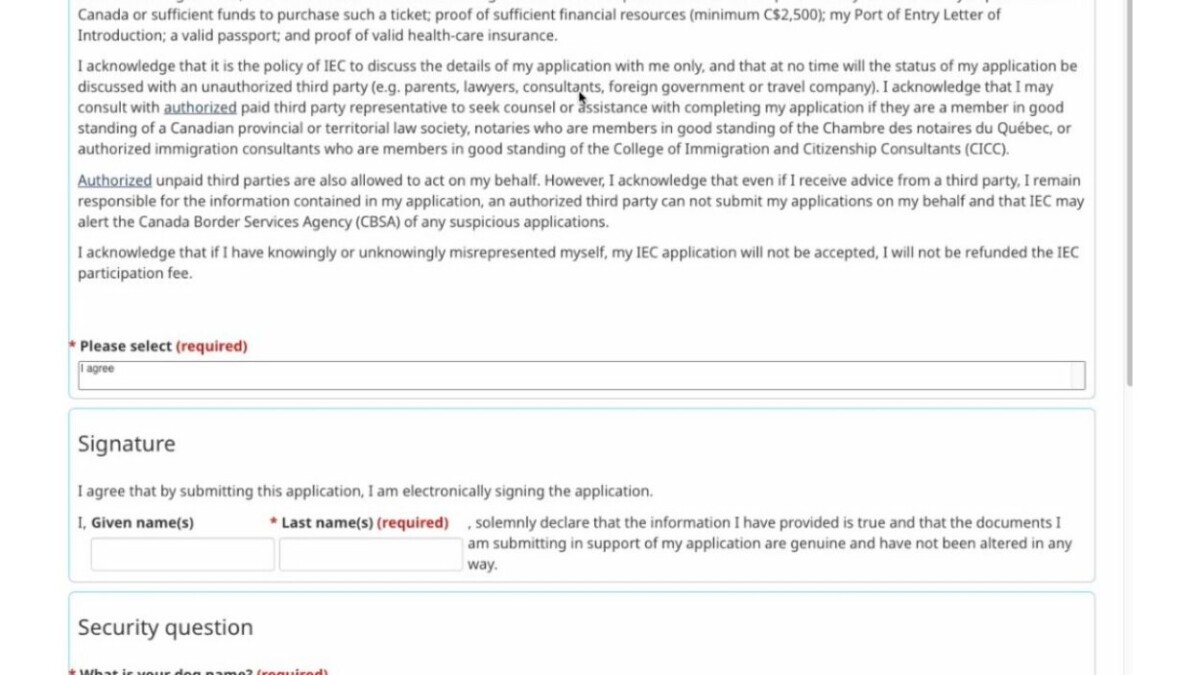
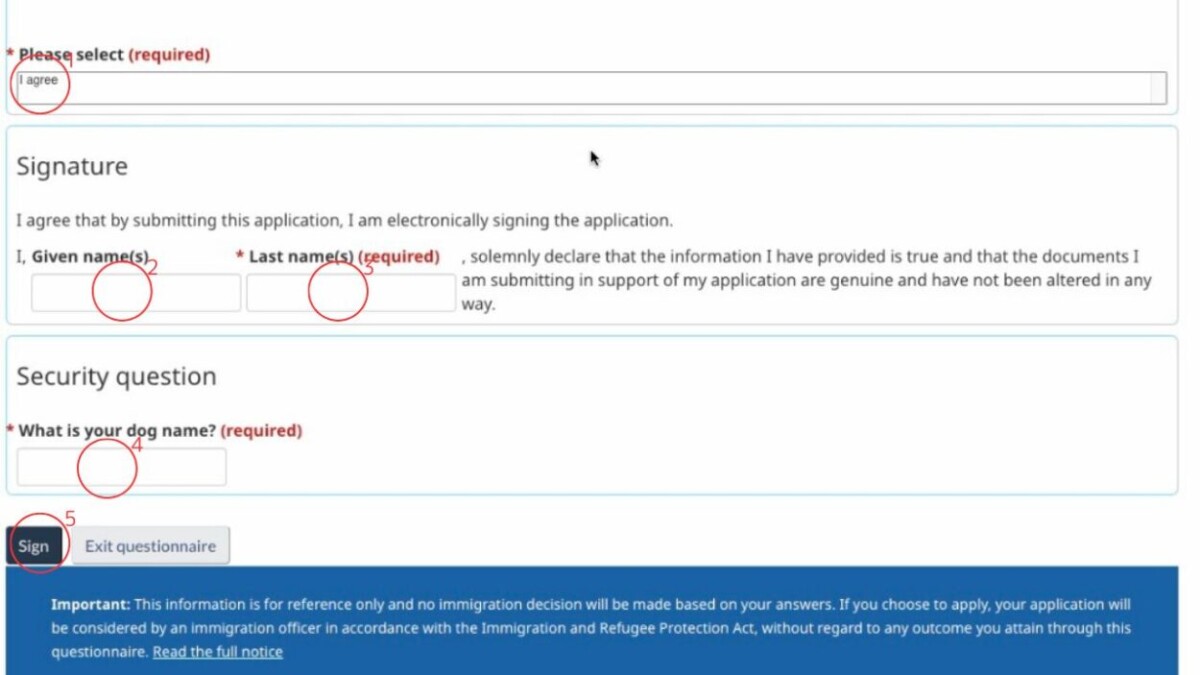
ワーホリ申請の同意画面を記入します。
1.「I agree」を選択
2.Given name(名)
3.Last name(姓)
4.秘密の質問に答える
5.Signをクリック
「Transmit」をクリックして次に進みます。
この画面が表示されたら、ワーホリへの申請完了です。「Exit Questionaire」をクリックして終了します。
ワーホリの申請完了後、受付完了のメールがカナダ移民局から届きます。
アカウントに登録した情報で、ログインをして確認しましょう。
カナダ移民局のウェブサイト「GCKey username and password」でログインします。
「Check full application status」申請の進捗を確認できます。
「Messages about your IEC profile」の「IEC Welcome to pool letter」をクリックするとPDFファイルをダウンロードできます。
ダウンロードしたPDFファイルをパソコン上で確認しましょう。
上記の書類が届いたら、あとはインビテーション(招待)を待つのみです。
カナダのワーホリビザの申請方法の詳細について解説しました。カナダ政府からの招待を受け取ったあとは、カナダ移民センターでの申請もあります。ワーホリビザの招待を受け取れるまで、受信メールを忘れずにチェックしてください。
Q&AまとめQ&A